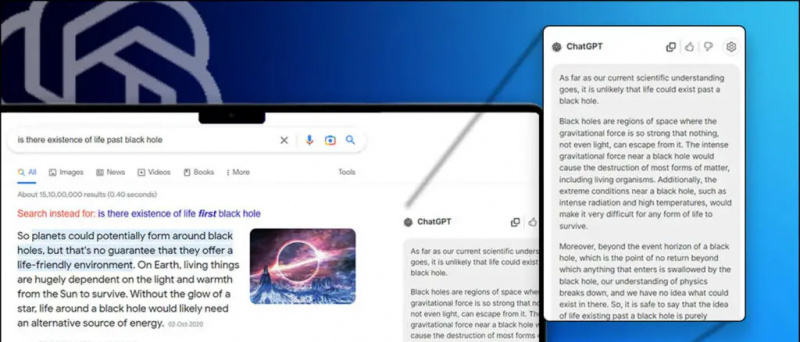„Google I/O 2023“ paskelbė „Google“. Generatyvioji AI paieška ir galiausiai padarė Bard AI prieinamą visiems, o žmonės dabar turi naują pakaitalą ChatGPT ir Bing AI . „Bard“ išsaugo visas jūsų užklausas, kurias „Google“ naudoja tobulindama ir plėtodama produktus, paslaugas ir mašininio mokymosi technologijas. Jūs gaunate galimybę išjungti ir net ištrinti visą savo Bard istoriją vienu metu. Ištrynus jis taip pat bus pašalintas iš „Google“ serverių. Čia yra vadovas, padėsiantis ištrynimo procese, įskaitant keletą puikių Bardo gudrybių.

Turinys
Kaip gauti amazon prime be kredito kortelės
„Google Bard“ išsaugo visus jūsų užduodamus klausimus ir užklausas kaip istoriją. Ši funkcija įjungta pagal numatytuosius nustatymus, tačiau ją galite lengvai išjungti nustatymuose. Štai žingsnis po žingsnio vadovas, padėsiantis jums atlikti šį procesą.
„Google Bard“ istorijos ištrynimo veiksmai
„Google Bard“ istorijos funkcija įjungta pagal numatytuosius nustatymus, todėl visos jūsų užklausos išsaugomos sąraše. Tačiau šią istoriją galite ištrinti atskirai arba visą istoriją iš karto. Štai kaip:
1. Aplankykite Bardo svetainė naršyklėje ir Prisijungti į savo „Google“ paskyrą, jei dar nesate prisijungę.
2. Pagrindiniame Bard ekrane spustelėkite „Bardo veikla“ parinktis kairiojoje srityje.

5. Galite ištrinti užklausas po vieną naudodami (X) šalia užklausų esančią piktogramą.
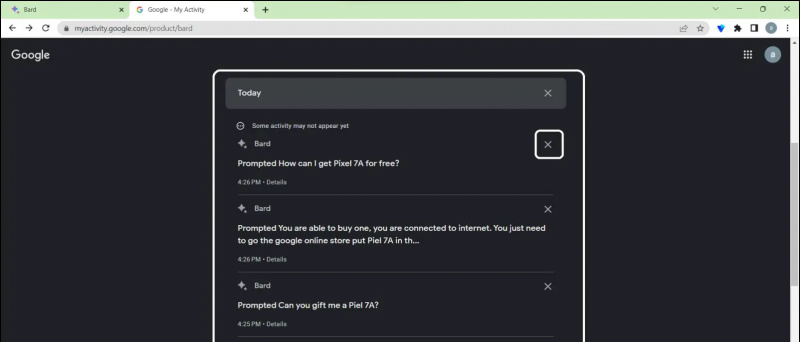

2. Pamatysite keturias parinktis; Paskutinė valanda , Paskutinė diena , Visą laiką, ir Individualus diapazonas .
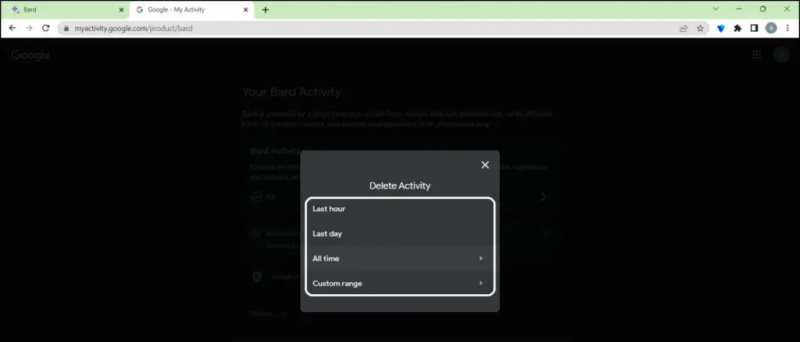
kaip pašalinti telefoną iš google paskyros
1. Eikite į „Google Bard“ svetainę bet kurioje naršyklėje.
2. Spustelėkite Bardo veikla iš kairiosios srities.

kaip sukurti filmą su google nuotraukomis
4. Dabar atidarykite „ Automatiškai ištrinti veiklą, senesnę nei ' išskleidžiamasis meniu.
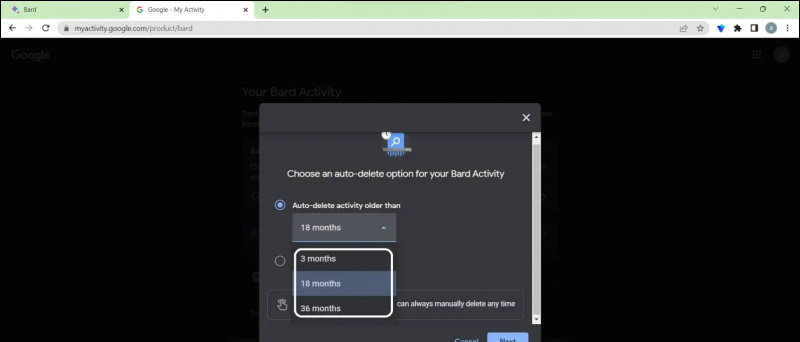
6. Spustelėkite Patvirtinti mygtuką, kad išsaugotumėte nustatymus.
Taip Bard galite nustatyti automatinio ištrynimo veiklos funkciją. Šią funkciją galite keisti bet kada ir tiek kartų, kiek norite, atlikdami aukščiau nurodytus veiksmus.
Veiksmai, kaip išjungti bardo veiklos funkciją
Jei nenorite, kad Bardas išsaugotų jūsų užklausas, galite visiškai išjungti šią funkciją Bardo veiklos puslapyje. Vykdykite toliau pateiktą nuoseklų vadovą, kad jį išjungtumėte.
1. Eikite į „Google Bard“ svetainę bet kurioje naršyklėje.
2. Spustelėkite Bardo veikla iš kairiosios srities.

4. Kitas, išjunkite jungiklį norėdami išjungti funkciją „Bard Activity“ ir neleisti AI saugoti jūsų istorijos.
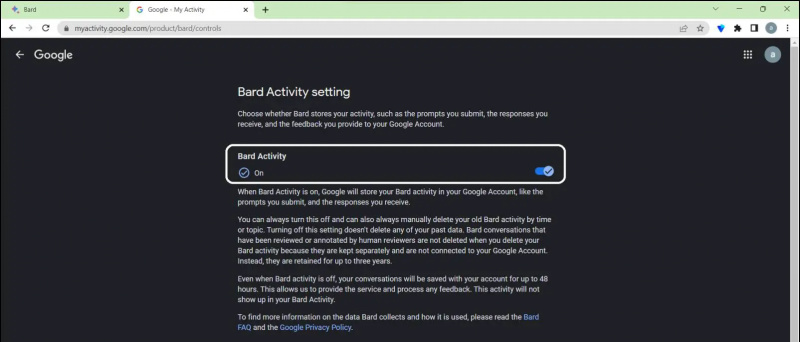
kaip padaryti pranešimo garsą
Taip pat galite sekti mus, kad gautumėte tiesioginių technologijų naujienų adresu Google naujienos arba norėdami gauti patarimų ir gudrybių, išmaniųjų telefonų ir programėlių apžvalgų, prisijunkite pypsi.tai


![[Kaip] Ištaisyti netikėtą programų avariją ir netinkamai veikiančias programas „Android“](https://beepry.it/img/featured/59/fix-sudden-app-crash.png)